WPS表格中如何文本框内文字添加渐变描边颜色
1、在WPS表格文件中,建立文本框文字
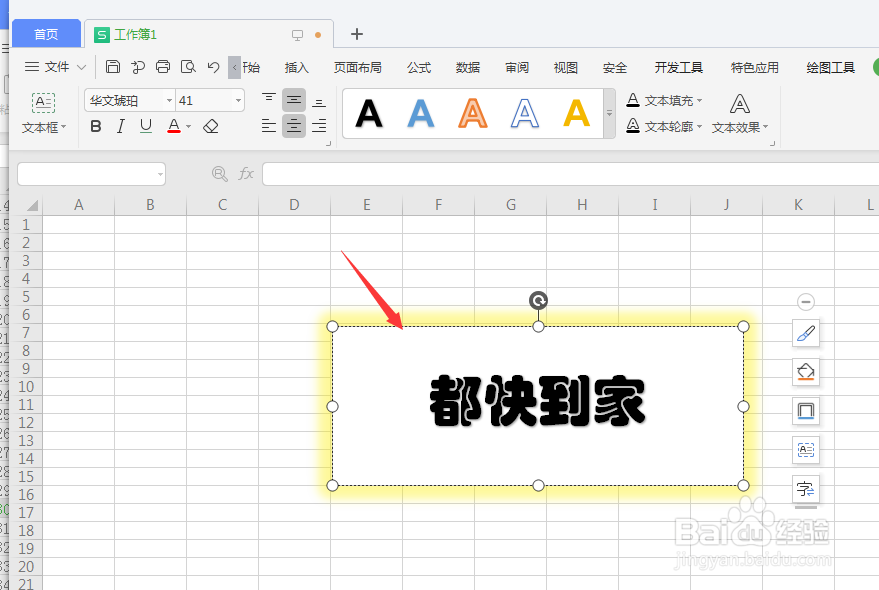
2、将文本框内的文字选中,然后打开上方属性栏中的【更多设置】属性

3、打开右侧的文本选项-填充效果
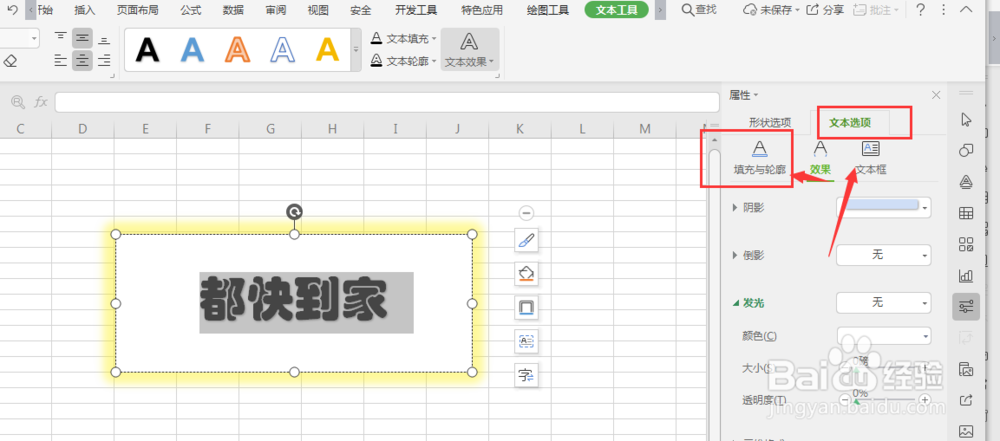
4、然后选择如图的【文本轮廓】属性
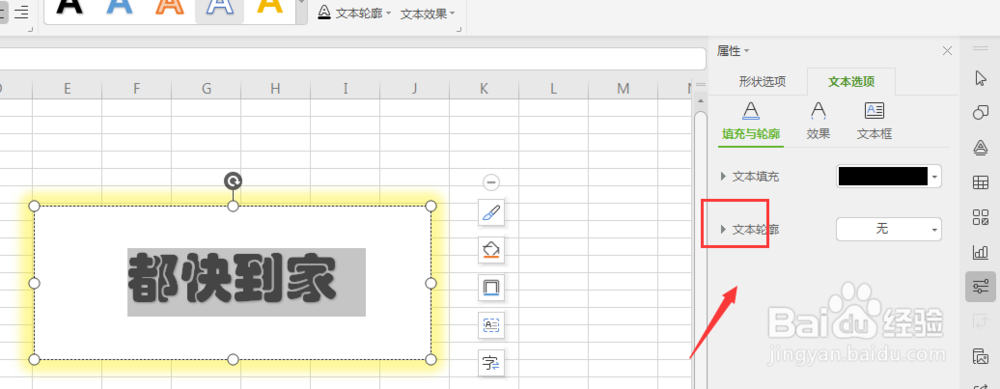
5、选择其中的渐变线属性,在下方属性栏中调节渐变的颜色和样式等
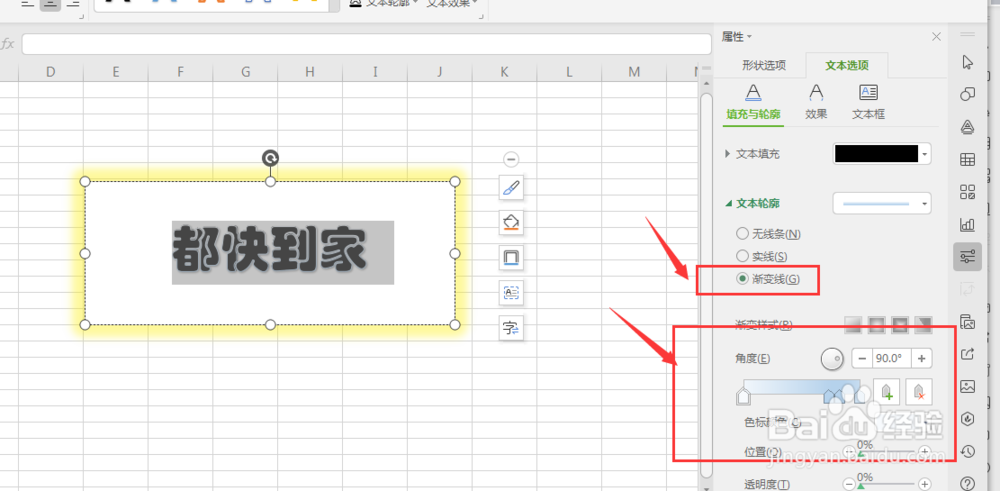
6、最后得到如图渐变轮廓字体
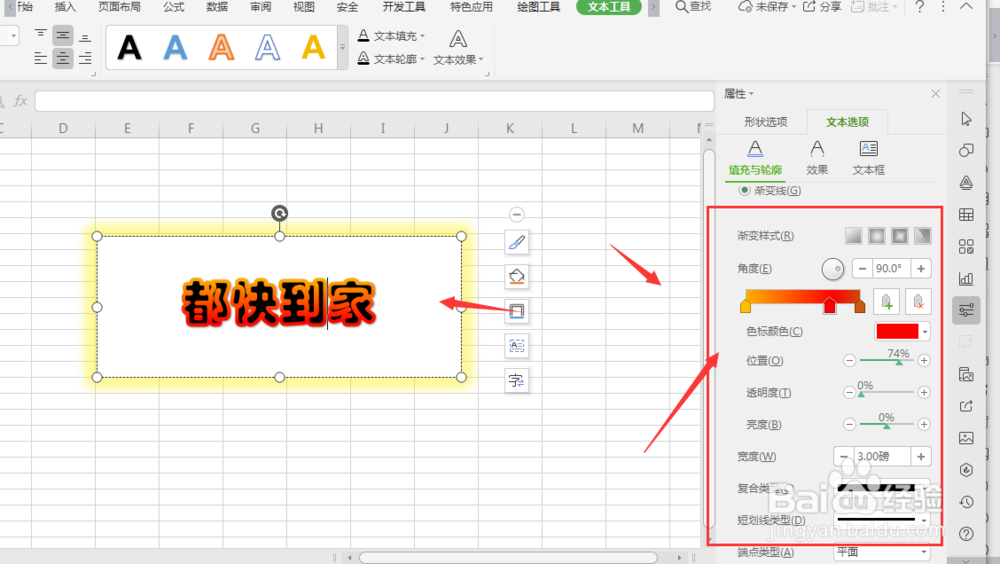
7、总结:
1.在WPS表格文件中,建立文本框文字
2.选中文本框内文字,打开上方属性栏中的【更多设置】属性
3.打开右侧的文本选项-填充效果
4.然后选择如图的【文本轮廓】属性
5.选择其中的渐变线属性,在下方属性栏中调节渐变的颜色和样式等
6.最后得到渐变轮廓字体
声明:本网站引用、摘录或转载内容仅供网站访问者交流或参考,不代表本站立场,如存在版权或非法内容,请联系站长删除,联系邮箱:site.kefu@qq.com。
阅读量:185
阅读量:117
阅读量:126
阅读量:57
阅读量:43